
Adăugarea diagramelor cu coloane, bare, linii, suprafețe, disc, inelare și radar în Numbers pe Mac
Pentru a crea orice tip de diagramă, puteți adăuga mai întâi o diagramă la o foaie, apoi puteți selecta celulele de tabel care conțin datele pe care doriți să le folosiți. Sau puteți să selectați mai întâi datele, apoi să creați o diagramă care afișează datele. În orice caz, atunci când modificați datele din tabel, diagrama se actualizează automat.
În Numbers, puteți să importați o foaie de calcul cu diagrame din Microsoft Excel. Diagramele importate pot arăta oarecum diferit față de original, dar datele pe care le afișează sunt aceleași.
Sfat: Puteți descoperi diferitele tipuri de diagrame în șablonul Diagrame - Noțiuni de bază. Pentru a-l deschide, alegeți Fișier > Nou, faceți clic pe Simple în bara laterală din stânga, apoi dublu clic pe șablonul Diagrame - Noțiuni de bază. În Diagrame - Noțiuni de bază, faceți clic pe filele de lângă partea de sus a șablonului pentru a vedea diferite foi. Fiecare dintre acestea explică un tip diferit de diagramă.
Crearea unei diagrame cu coloane, bare, linii, suprafețe, disc, inelare sau radar
Faceți clic pe
 în bara de instrumente, apoi faceți clic pe 2D, 3D sau Interactive.
în bara de instrumente, apoi faceți clic pe 2D, 3D sau Interactive.Faceți clic pe săgețile din stânga și dreapta pentru a vedea mai multe stiluri.
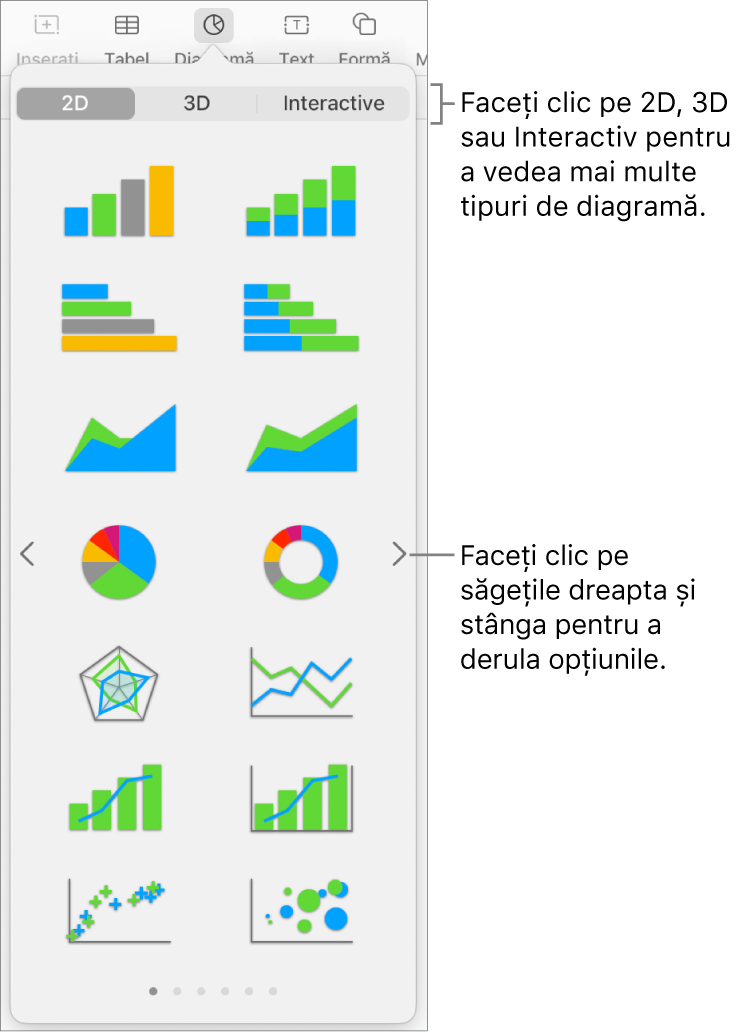
Notă: Diagramele cu bare, coloane, linii și suprafețe stivuite afișează două sau mai multe serii de date stivuite împreună.
Faceți clic pe o diagramă sau trageți-o în foaie.
Dacă adăugați o diagramă 3D, veți vedea
 în centrul acesteia. Trageți această comandă pentru a ajusta orientarea diagramei.
în centrul acesteia. Trageți această comandă pentru a ajusta orientarea diagramei.Faceți clic pe butonul Adaugă date pentru diagramă de lângă diagrama selectată (dacă nu vedeți acest buton, asigurați-vă că diagrama este selectată).
Selectați celulele de tabel care conțin datele pe care doriți să le folosiți.
Puteți selecta celule dintr-unul sau mai multe tabele, inclusiv tabele din foi diferite. În timp ce editați referințele datelor dintr‑o diagramă, un punct apare pe fila corespunzătoare fiecărei foi care conține datele utilizate în diagramă.
Pentru a modifica dacă rândurile sau coloanele sunt reprezentate ca o serie de date, alegeți o opțiune din meniul pop-up din bara din partea de jos a ferestrei.

Faceți clic pe OK în bara din partea de jos a ferestrei.
Puteți modifica datele reflectate în diagramă în orice moment. Pentru a afla cum, consultați Modificarea datelor diagramei în Numbers pe Mac.